在日常办公场景中,微软Word文档处理时经常会出现难以删除的空白页面问题。本文将系统讲解三种高效清除多余页面的解决方案,帮助用户快速处理文档排版异常。
Word文档清除空白页操作指南
常规删除操作:
文档末尾的空白段落是导致多余页面的常见原因。用户可通过鼠标拖选段落标记,配合键盘删除键进行处理。具体操作步骤为:长按左键选取空白段落,点击Delete键或Backspace键均可实现删除,此方法适用于常规空白段落清理。

分页符处理技巧:
当文档存在隐藏分页符时,需启用编辑标记显示功能。操作路径为:定位至「段落」功能组,激活「显示/隐藏编辑标记」选项。此时文档将呈现包含分页符在内的格式标记,用户只需选定目标分页符后执行Delete键操作即可消除异常分页。
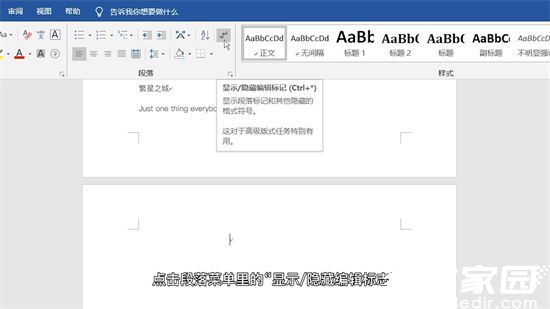
批量替换解决方案:
面对多页面的批量处理需求,可使用替换功能高效完成。具体实施步骤为:在「开始」选项卡启动「替换」对话框,展开高级设置后选择「特殊格式」中的分页符标识。将查找内容设定为手动分页符,替换栏保持空值状态,执行全局替换操作即可一次性清除所有异常分页。
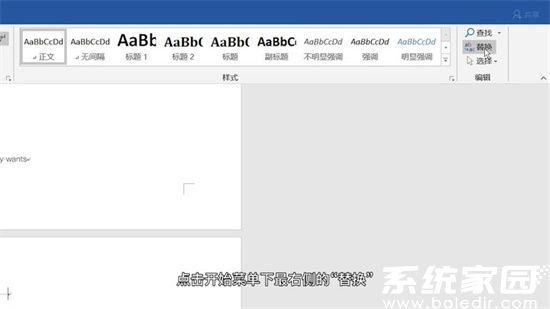
键盘快捷操作要点:
1. 常规删除使用Delete键向后清除内容
2. Backspace键适用于向前删除操作
3. Ctrl+Shift+8组合键可快速切换编辑标记显示
4. Ctrl+H快捷键直接启动替换对话框
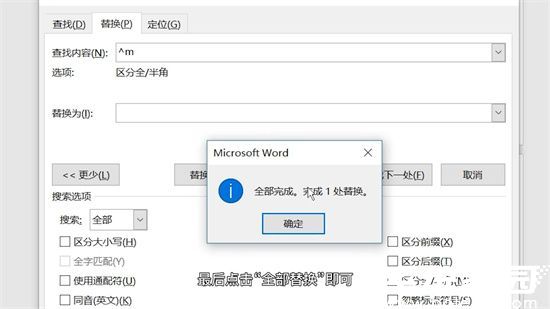
注意事项说明:
实施删除操作前建议进行文档备份,处理分页符时需注意文档原有分页设置,替换功能使用后应检查文档整体格式。若遇顽固性空白页,可尝试调整页面边距或段落间距参数进行微调。
通过上述三种方法的灵活运用,用户可有效解决Word文档中的各类空白页问题。建议根据具体情况选择对应的处理方案,常规问题优先使用基础删除操作,批量处理时推荐采用替换功能提升效率。













 安管通2024版安全生产管理工具
安管通2024版安全生产管理工具 油猴浏览器手机版轻量高效升级
油猴浏览器手机版轻量高效升级 手机铃声自定义工具免费下载
手机铃声自定义工具免费下载 仟信APP高效沟通与微商办公
仟信APP高效沟通与微商办公 视频直播悬浮提词工具安卓版免费下载
视频直播悬浮提词工具安卓版免费下载 蓝香阅读安卓版纯净阅读
蓝香阅读安卓版纯净阅读 安卓英语词汇高效记忆训练工具
安卓英语词汇高效记忆训练工具 人宠语音互动翻译器安卓版
人宠语音互动翻译器安卓版